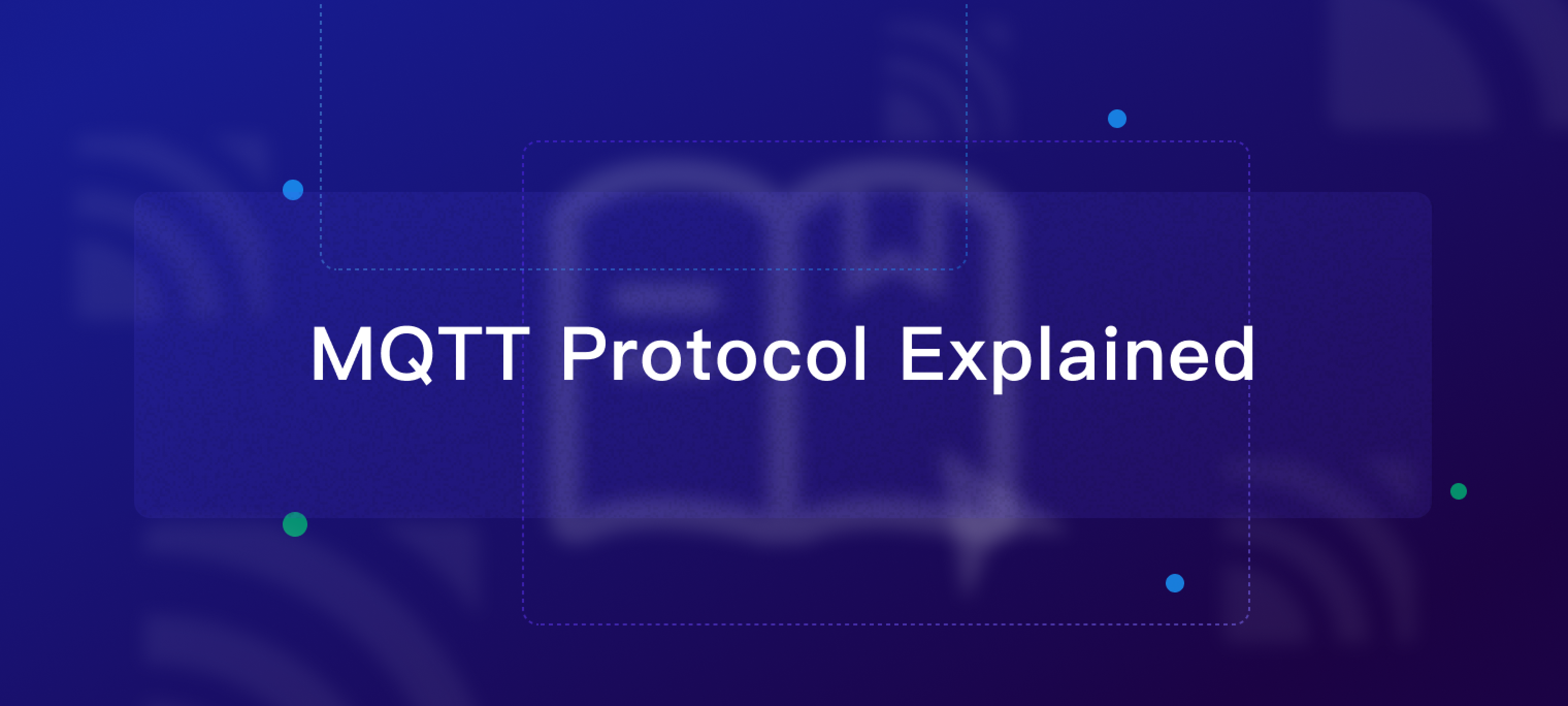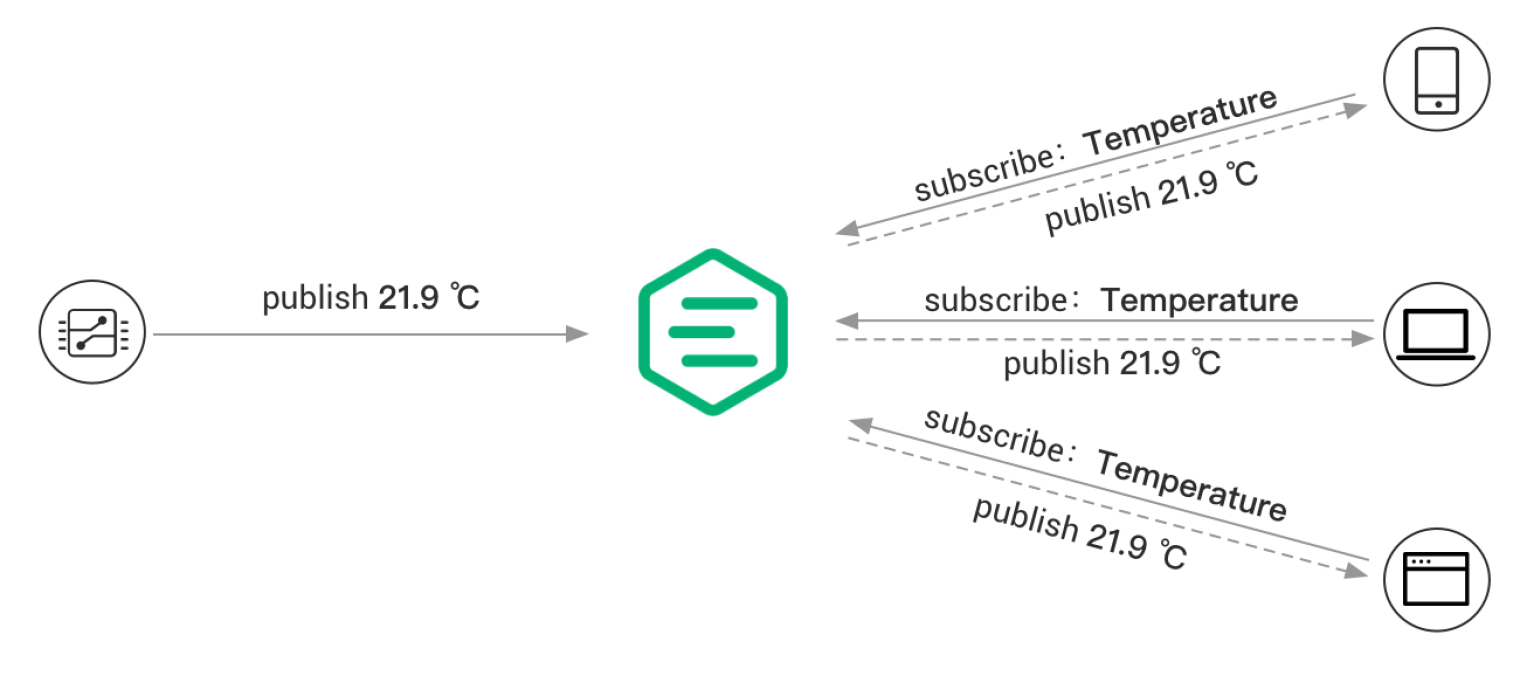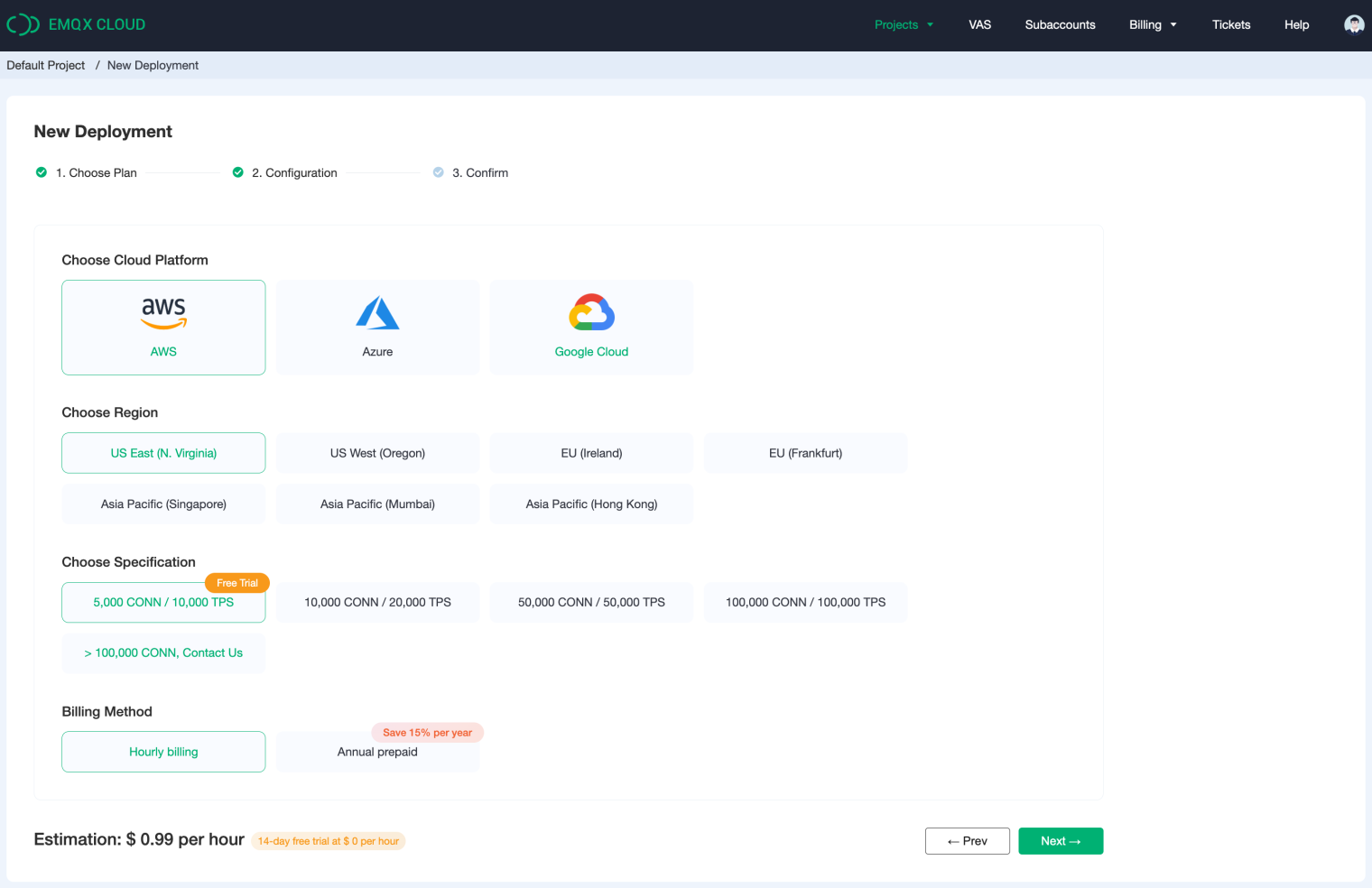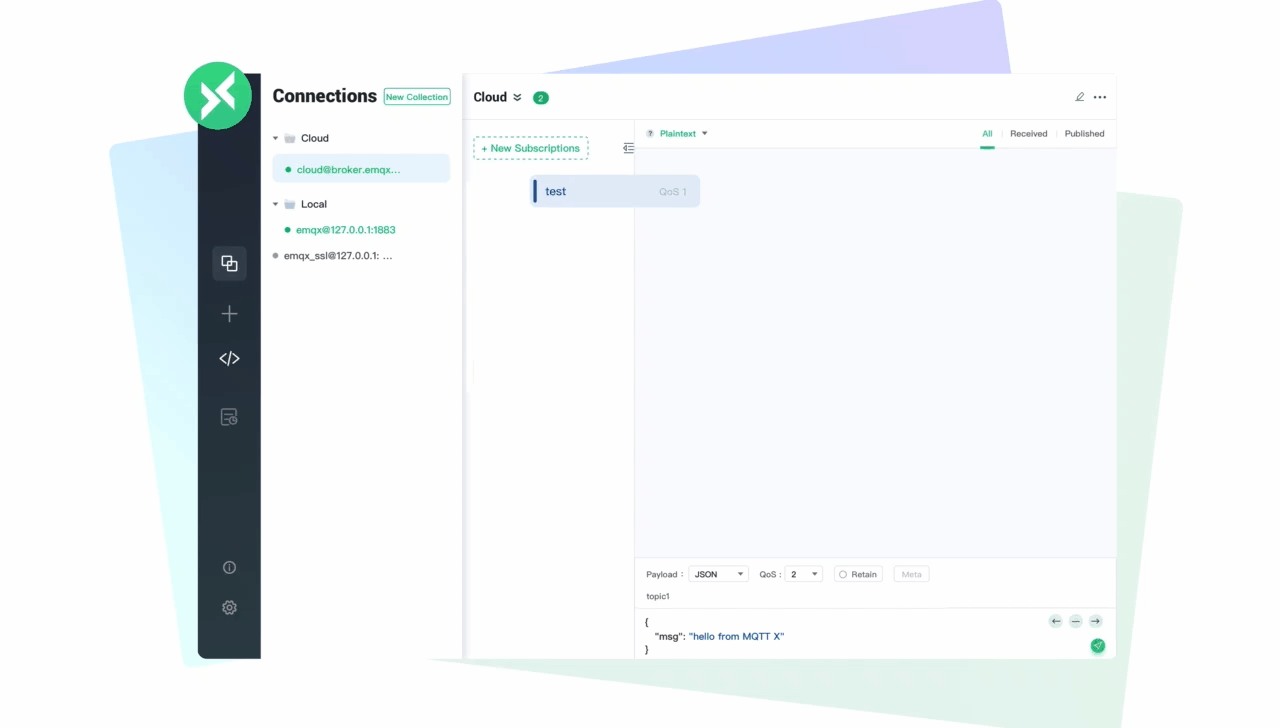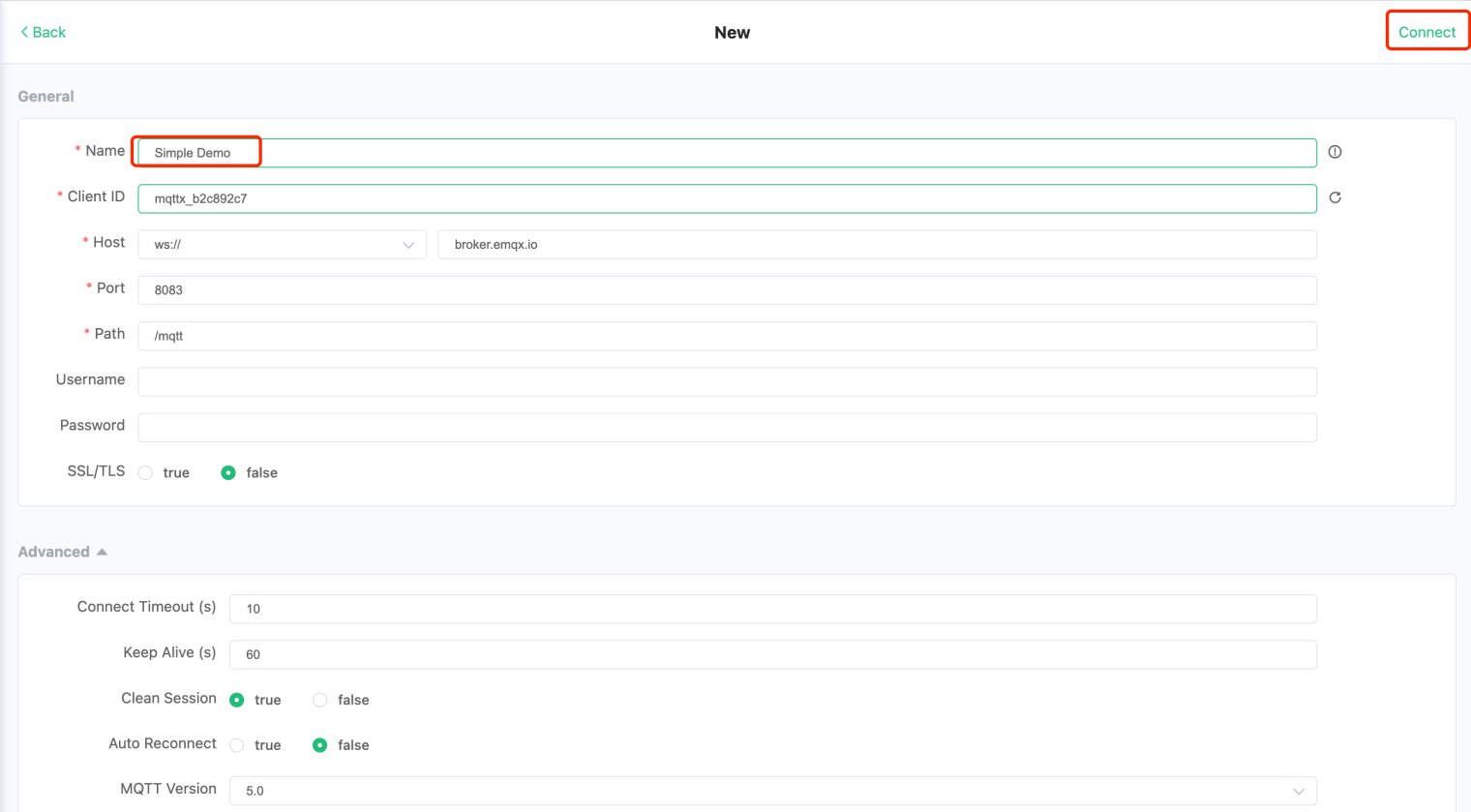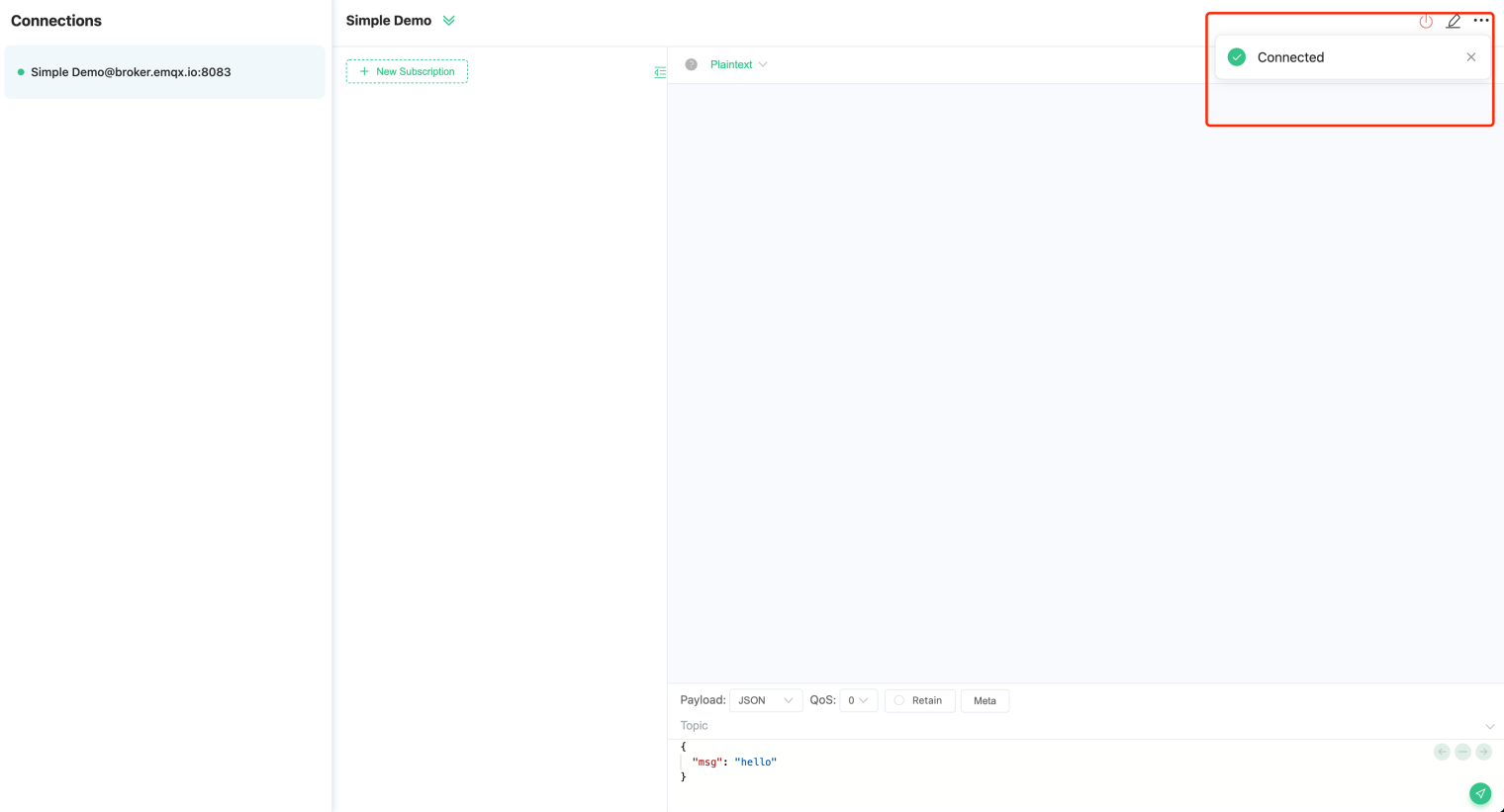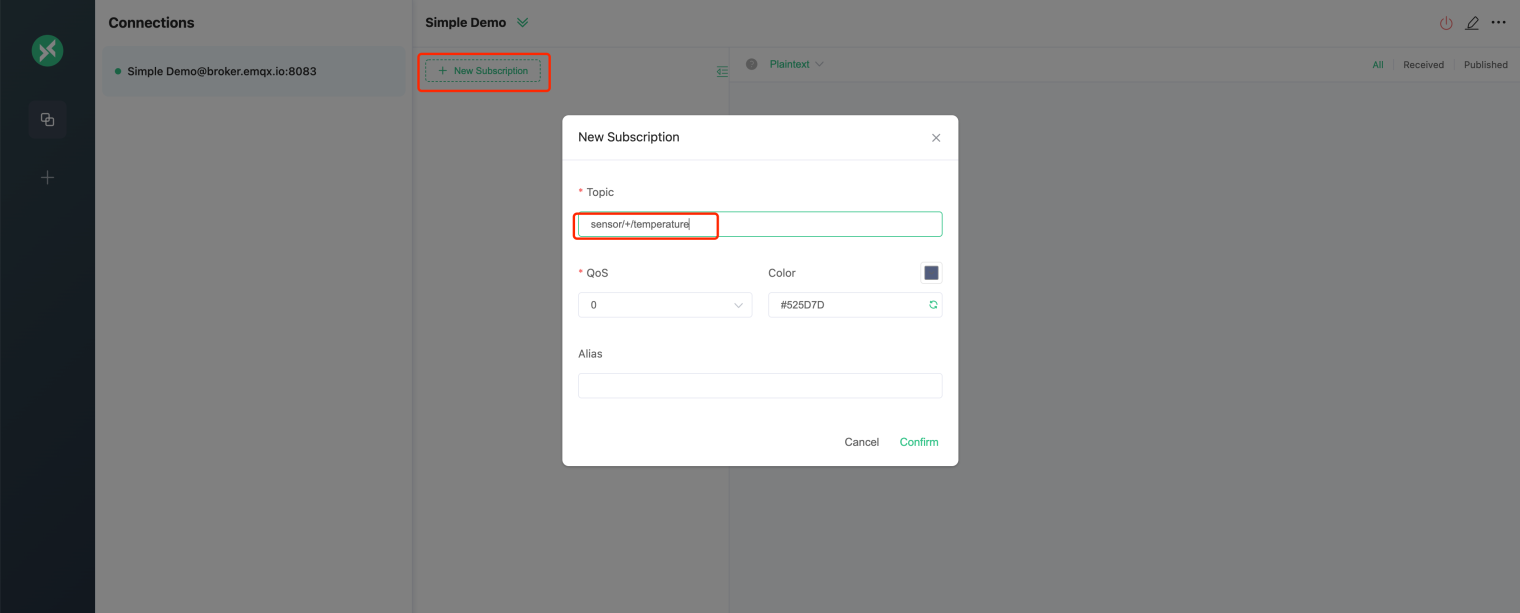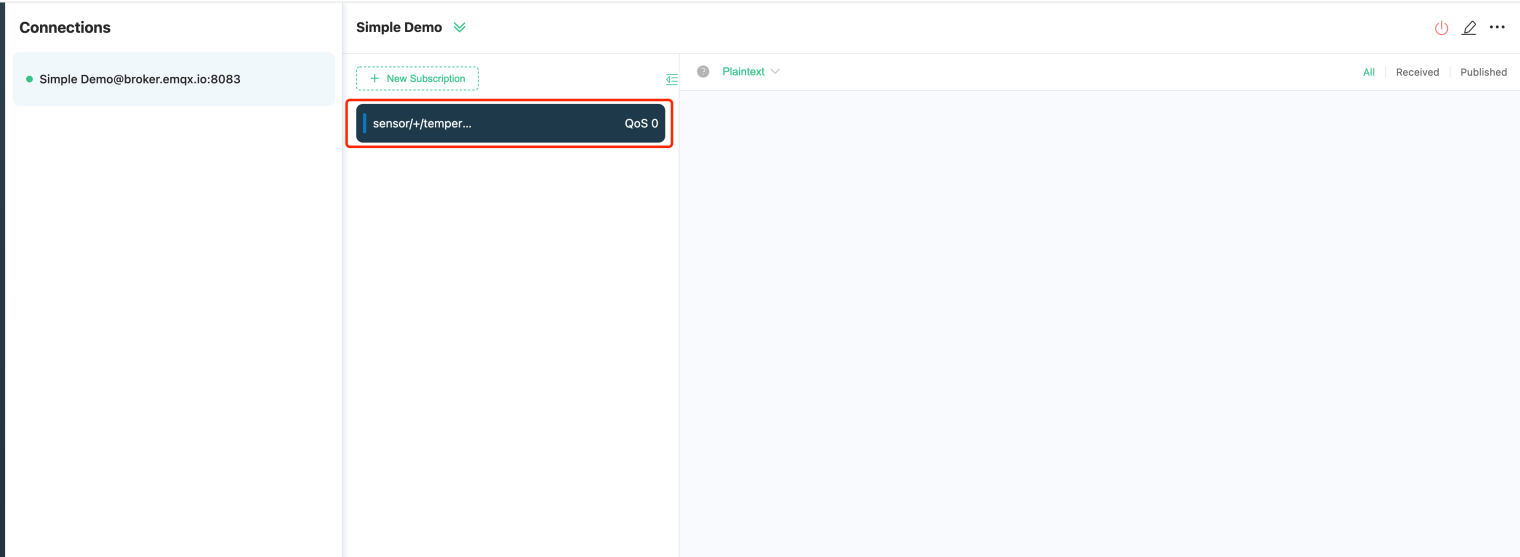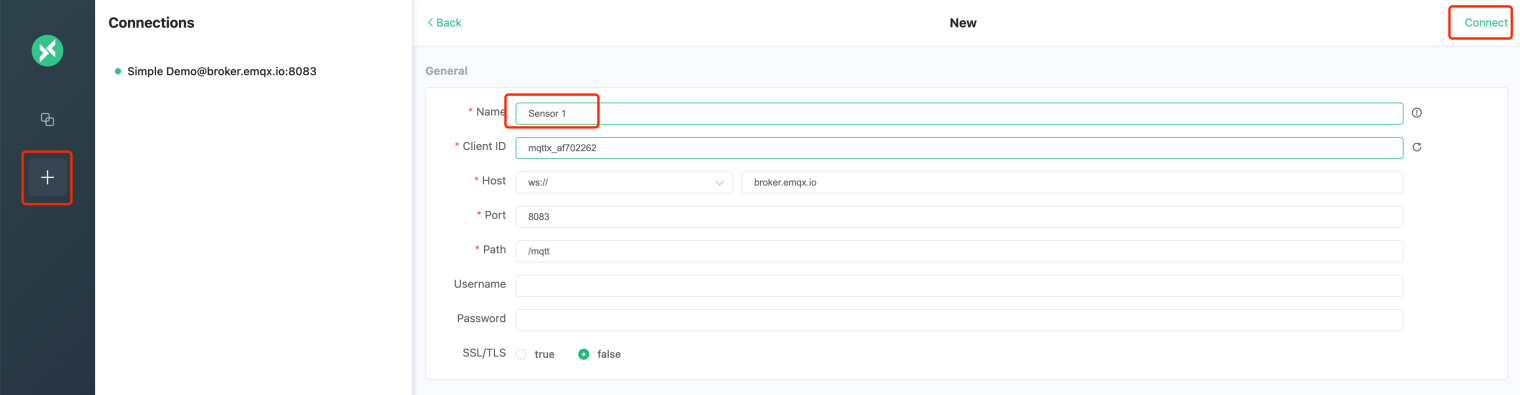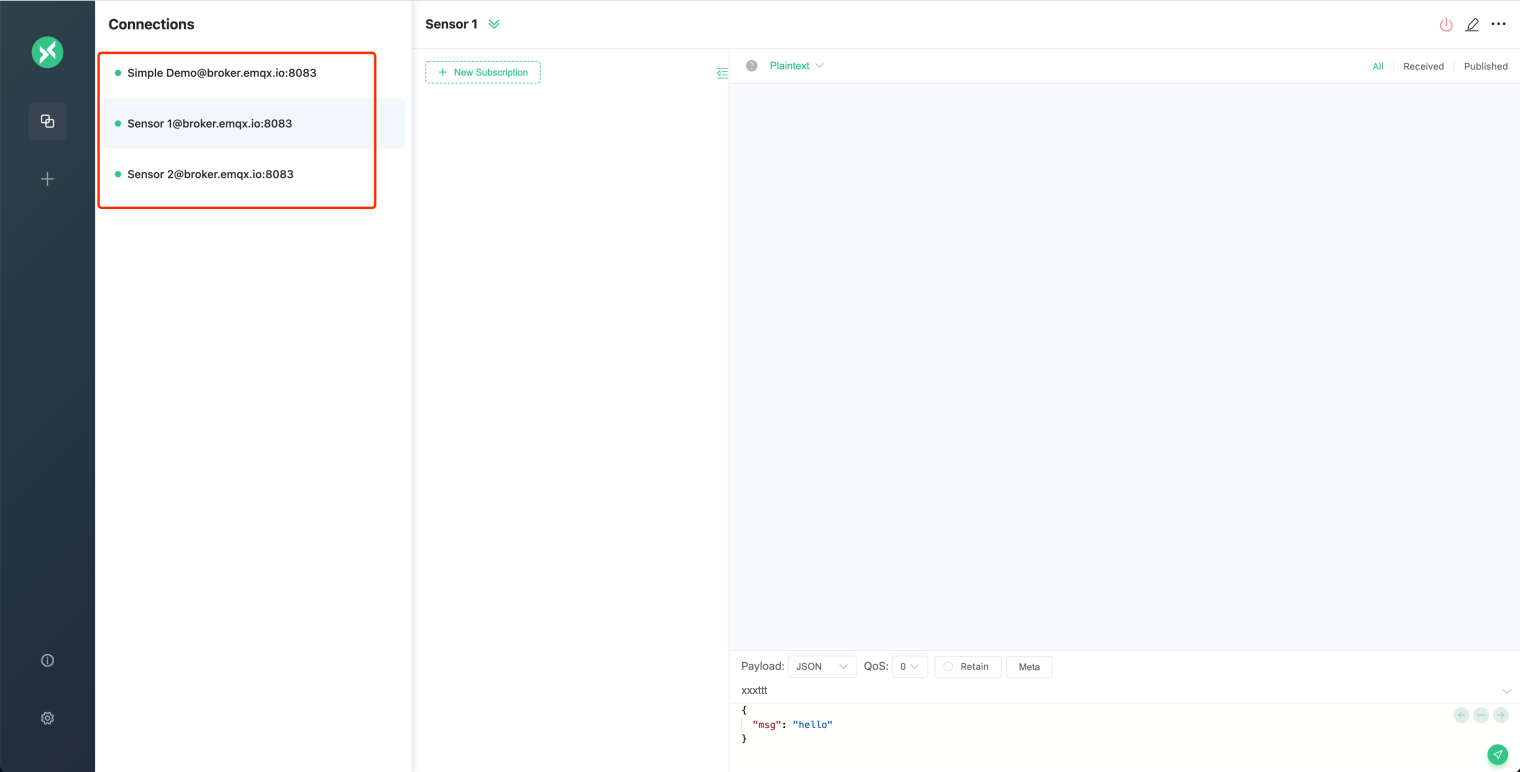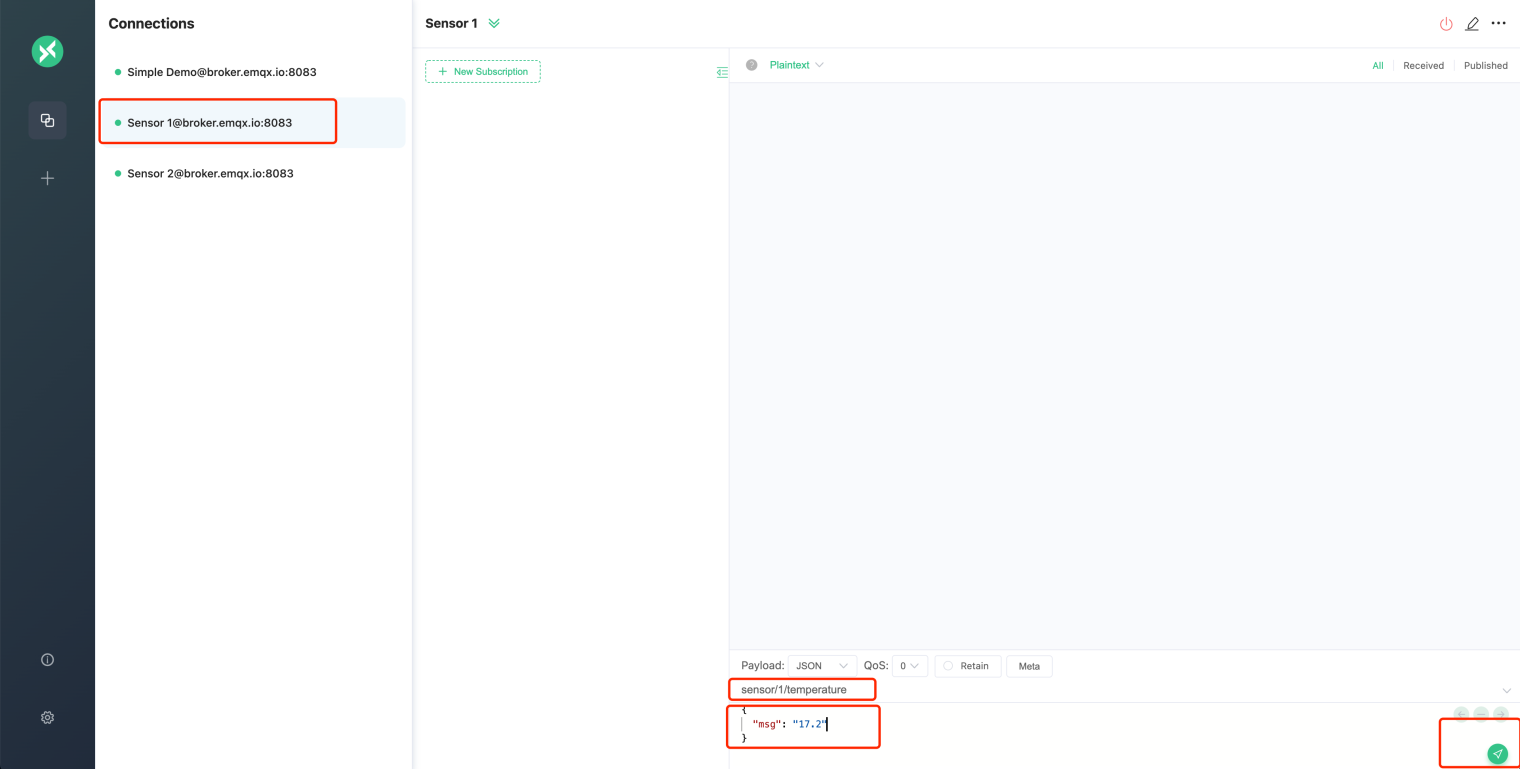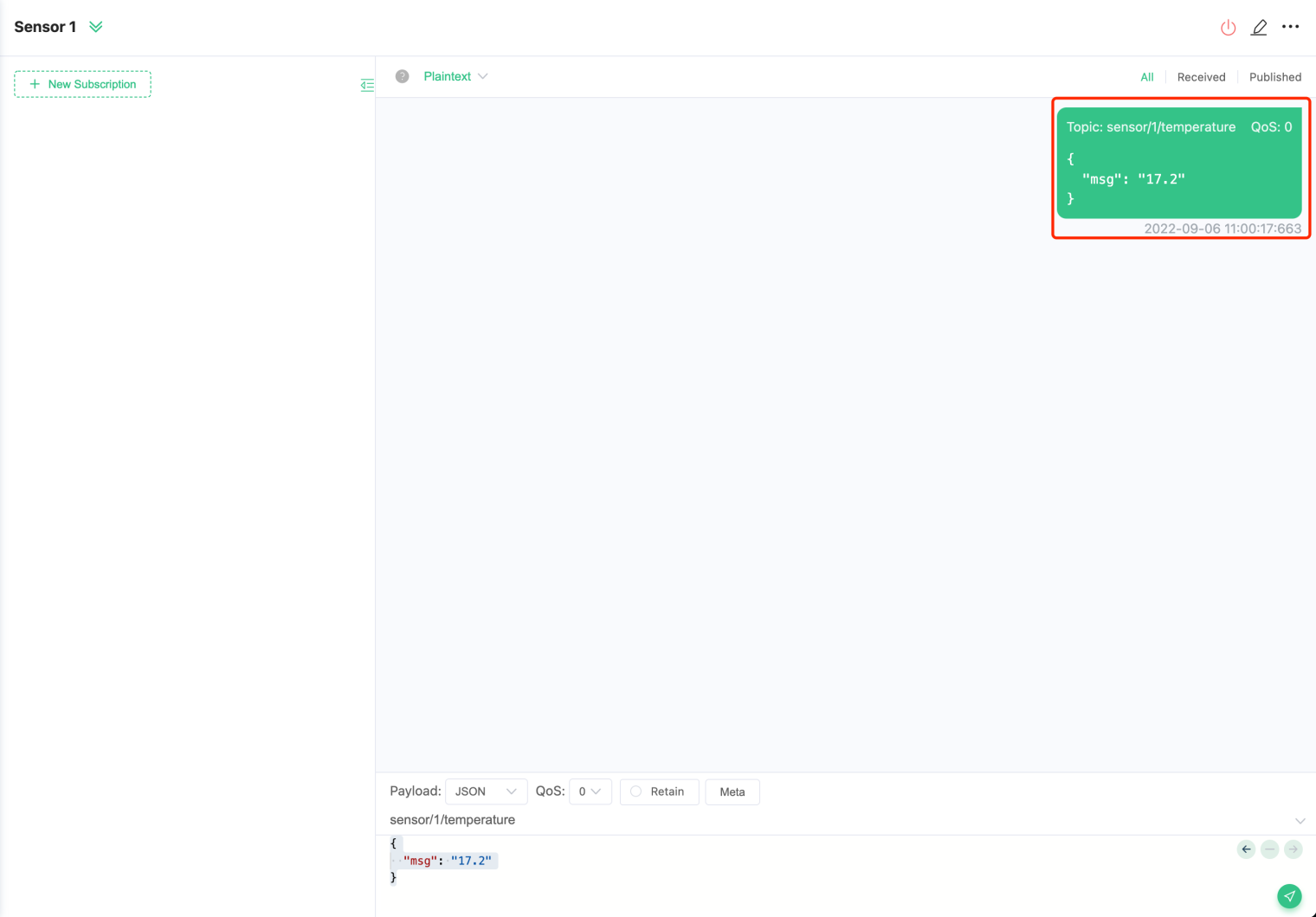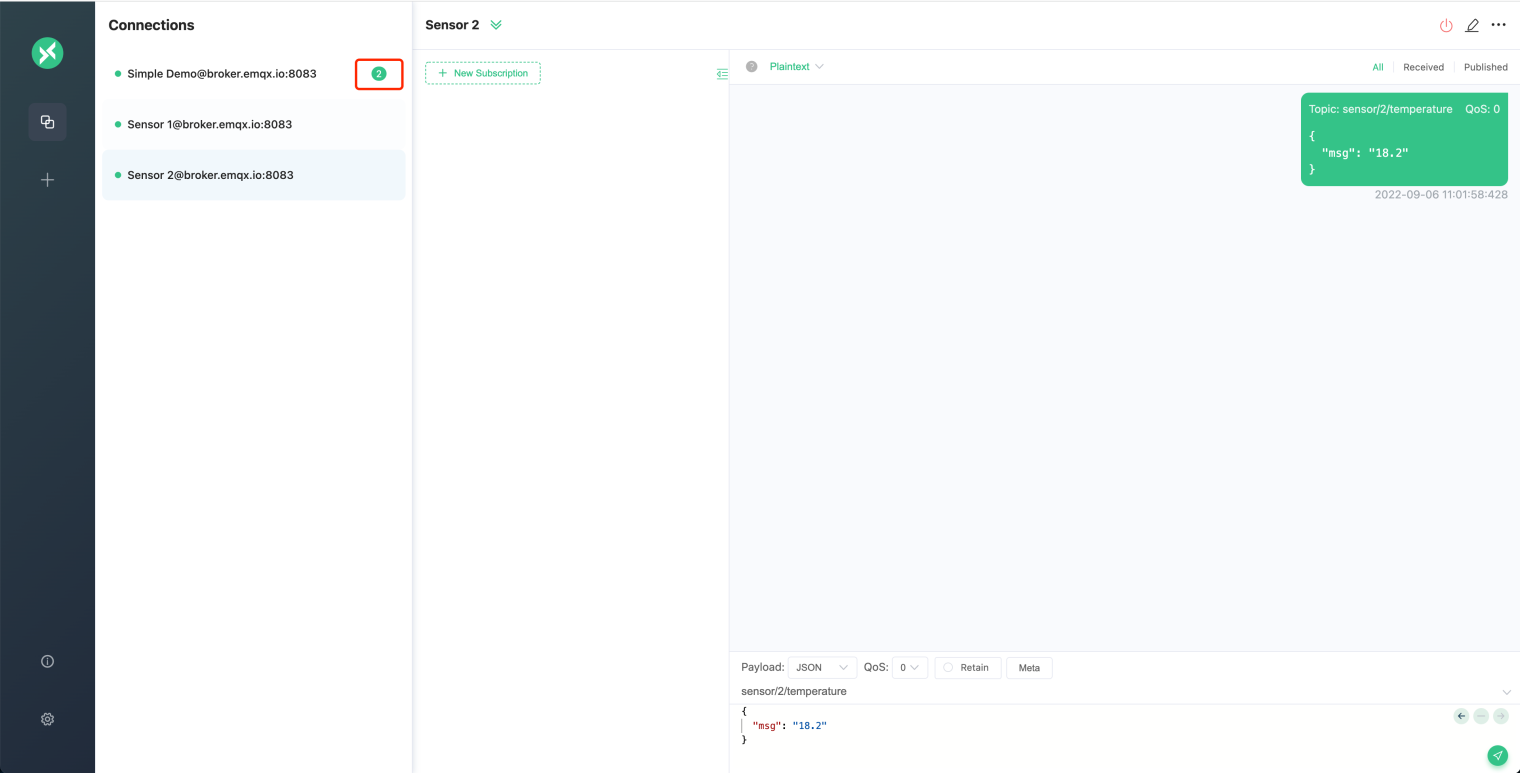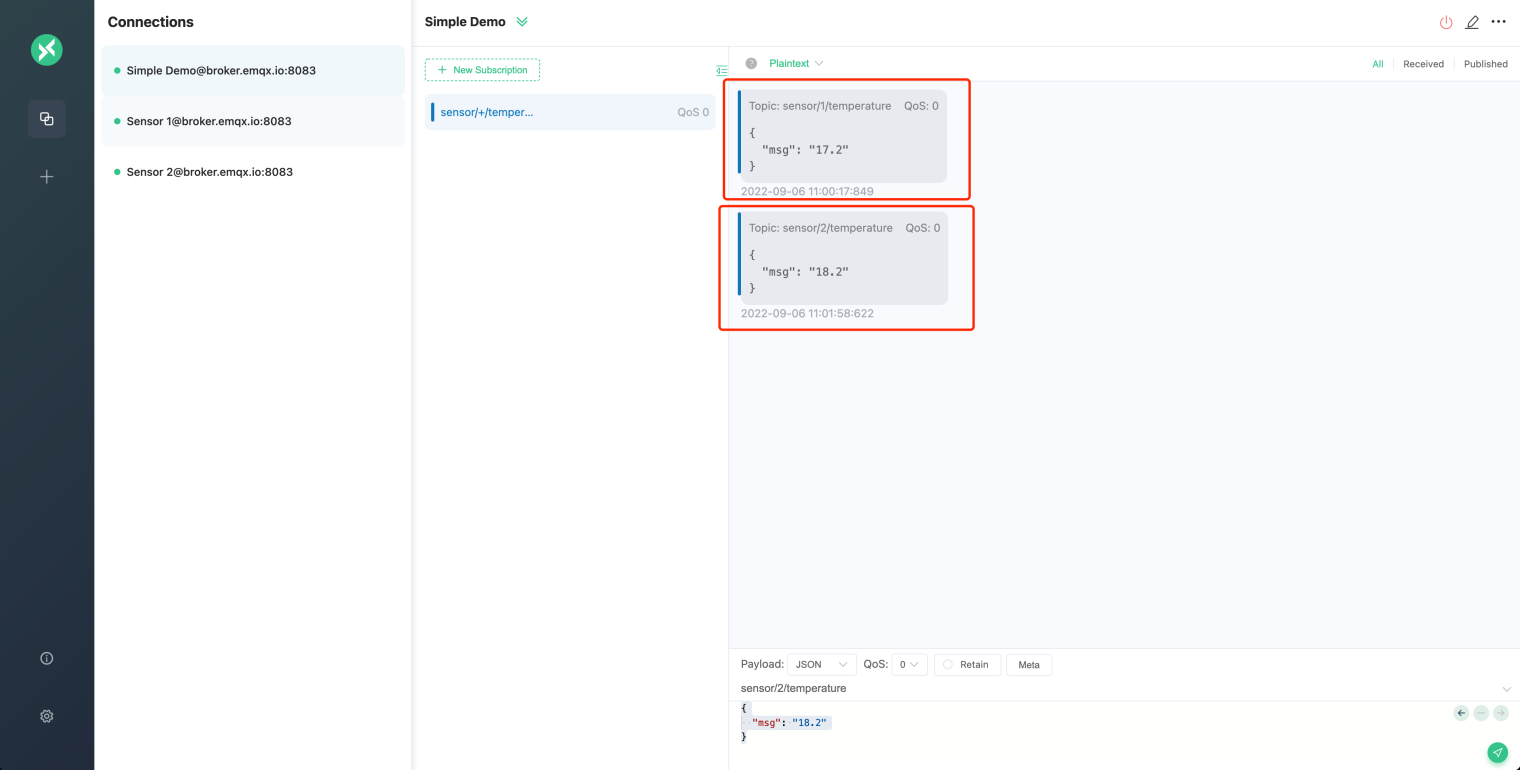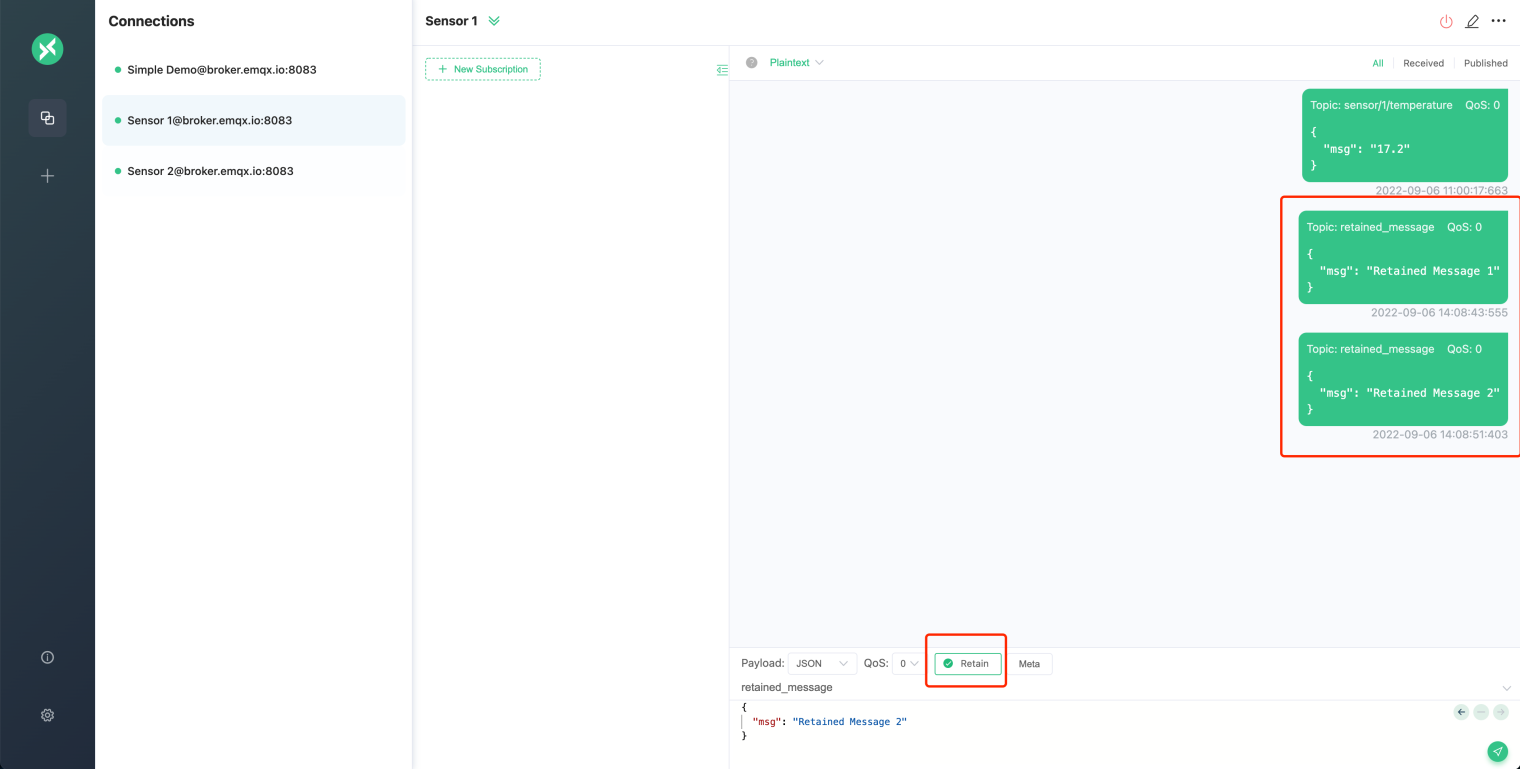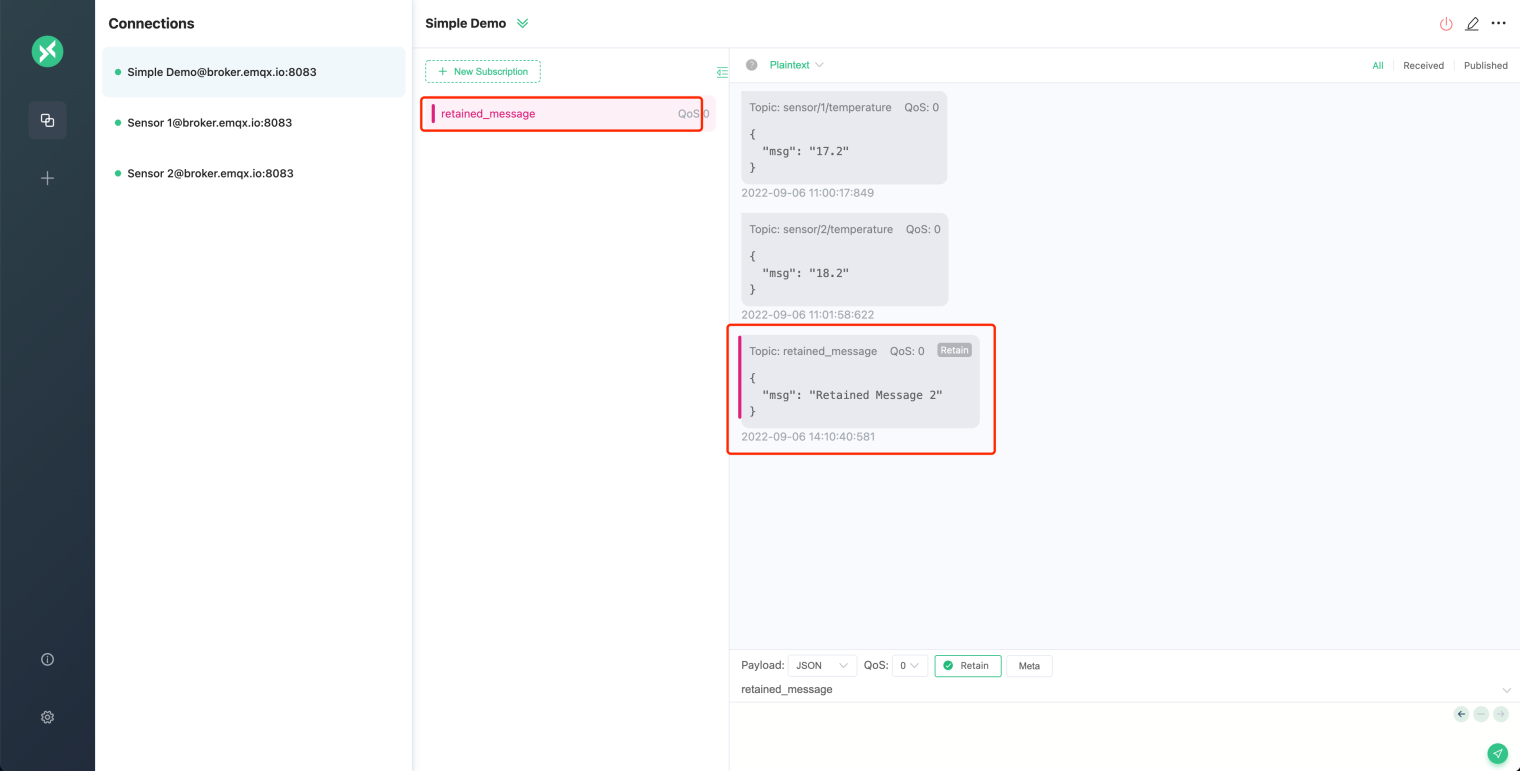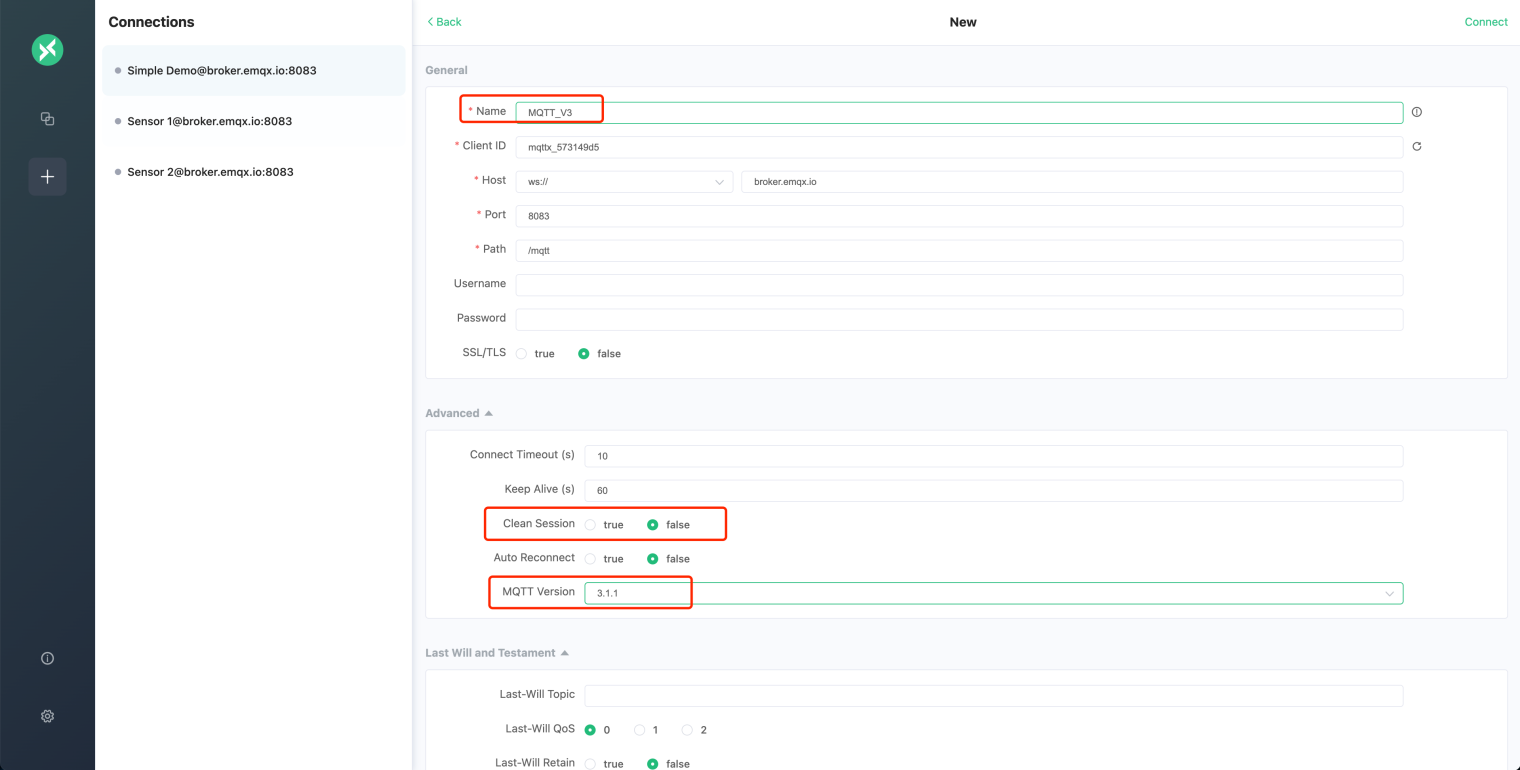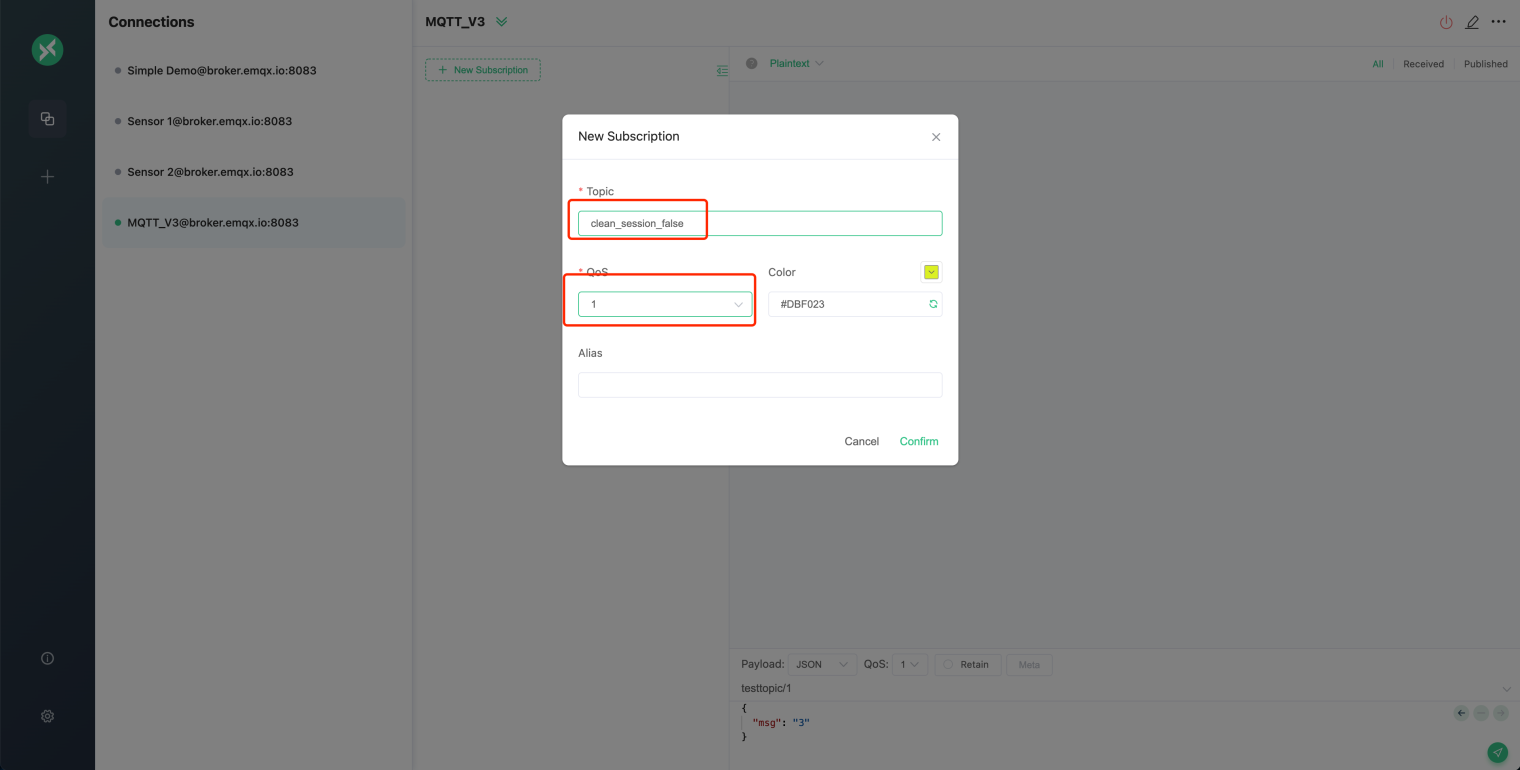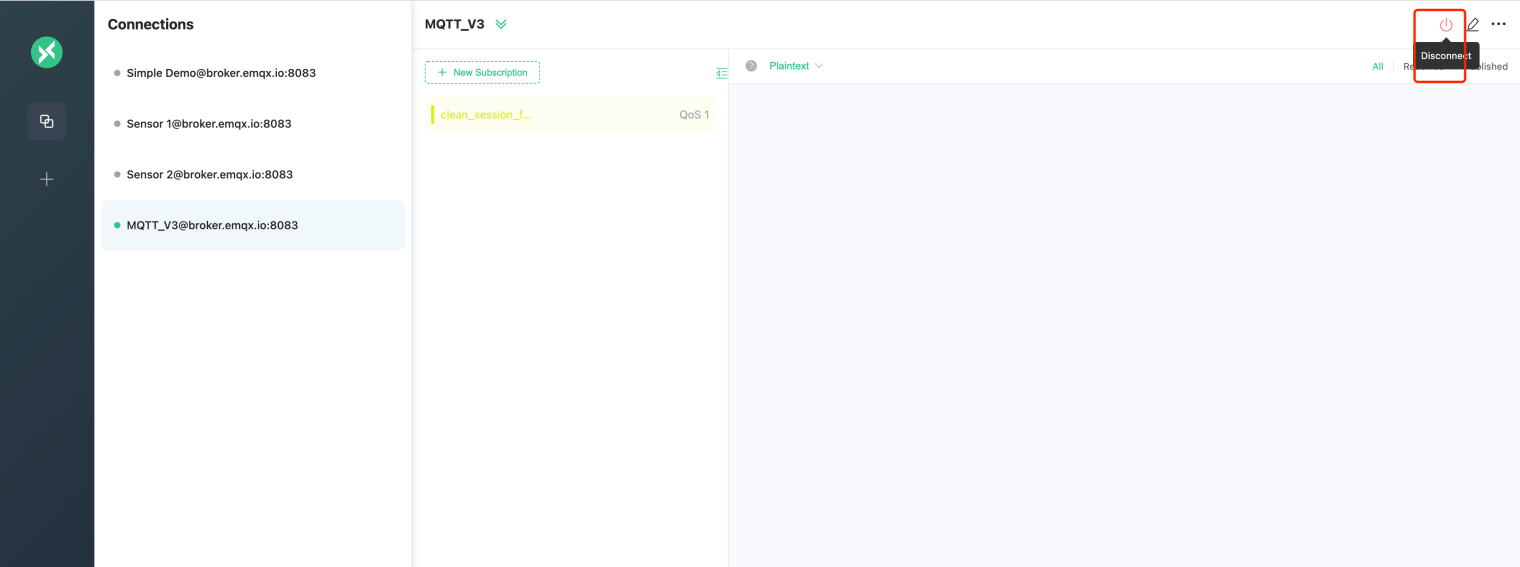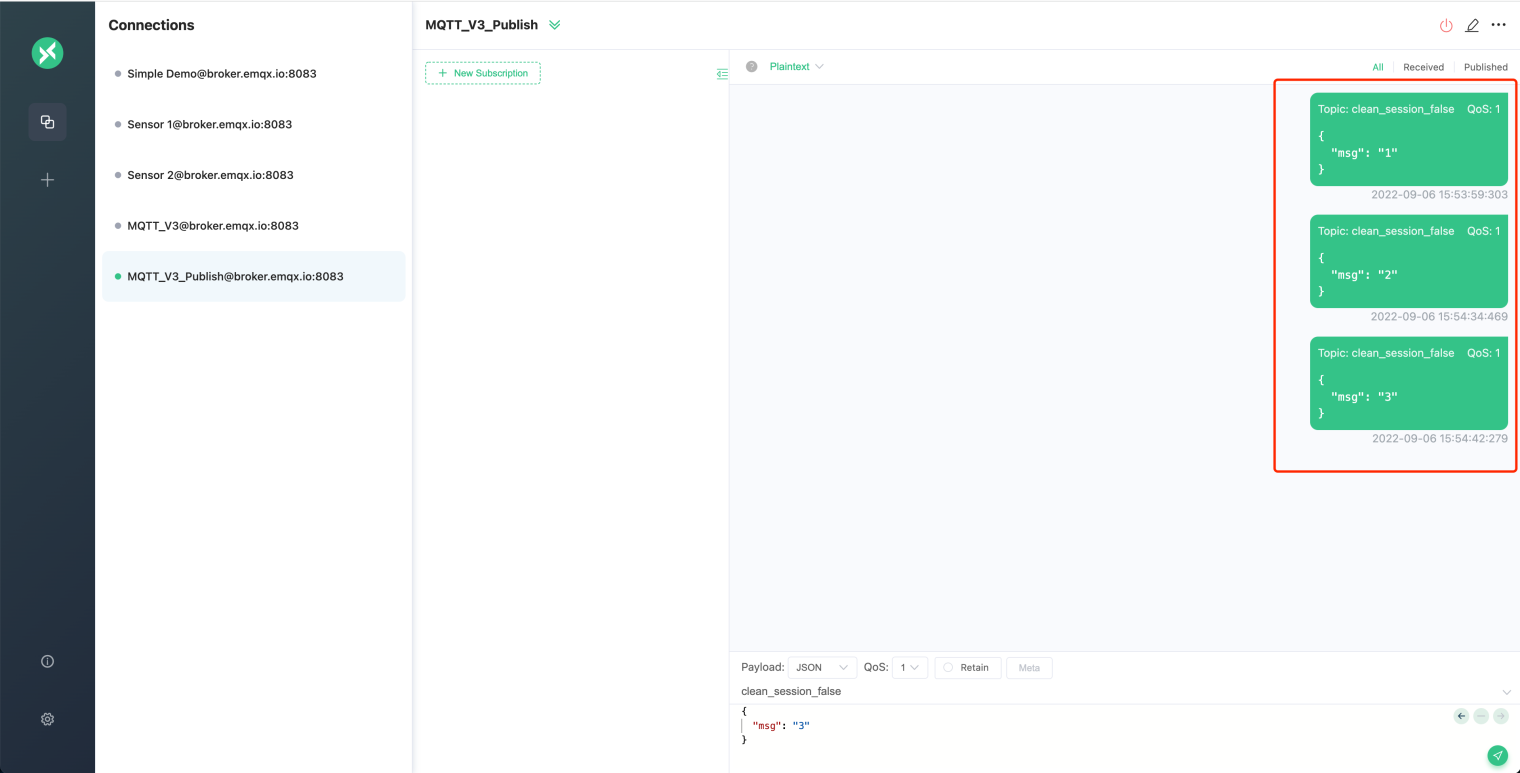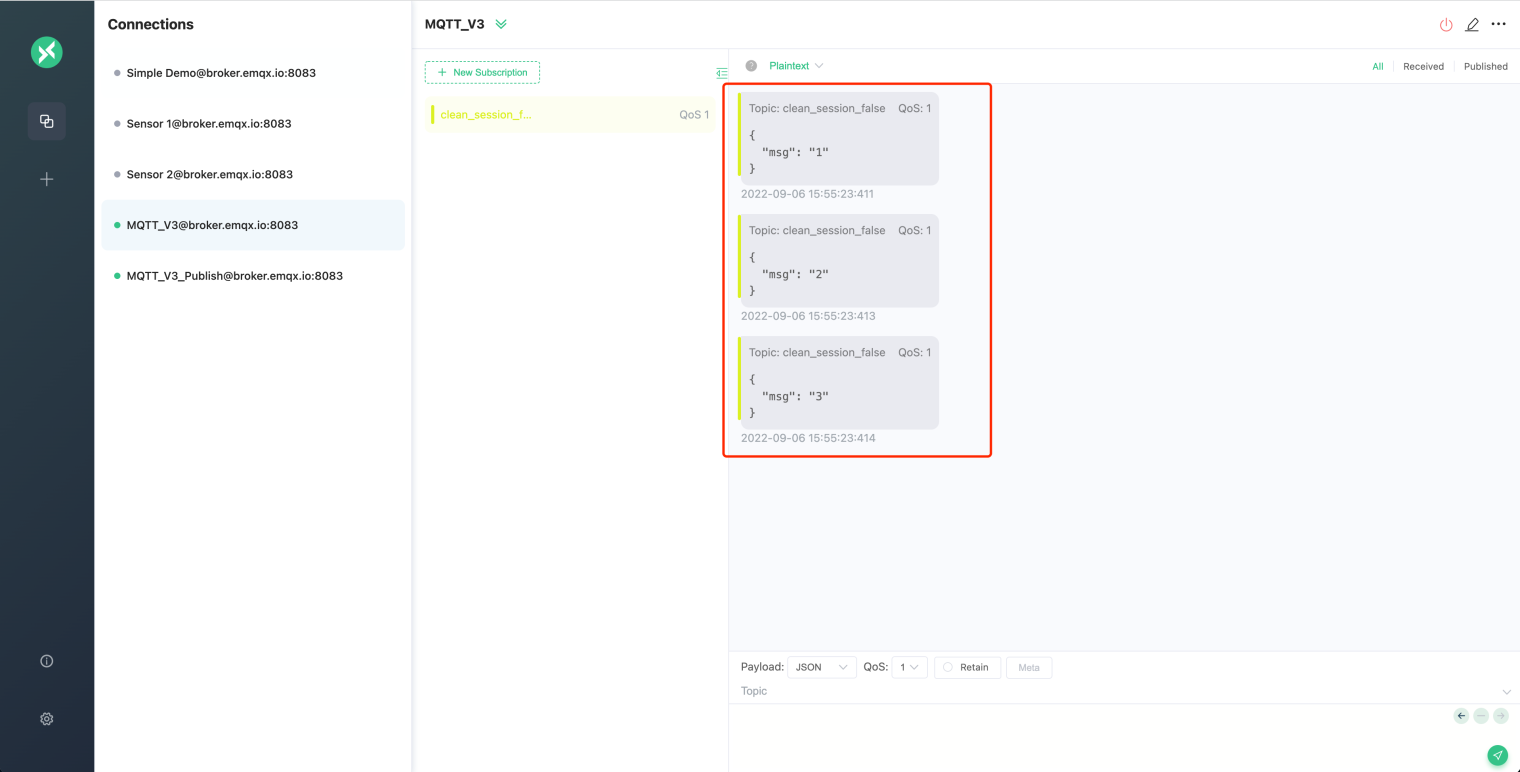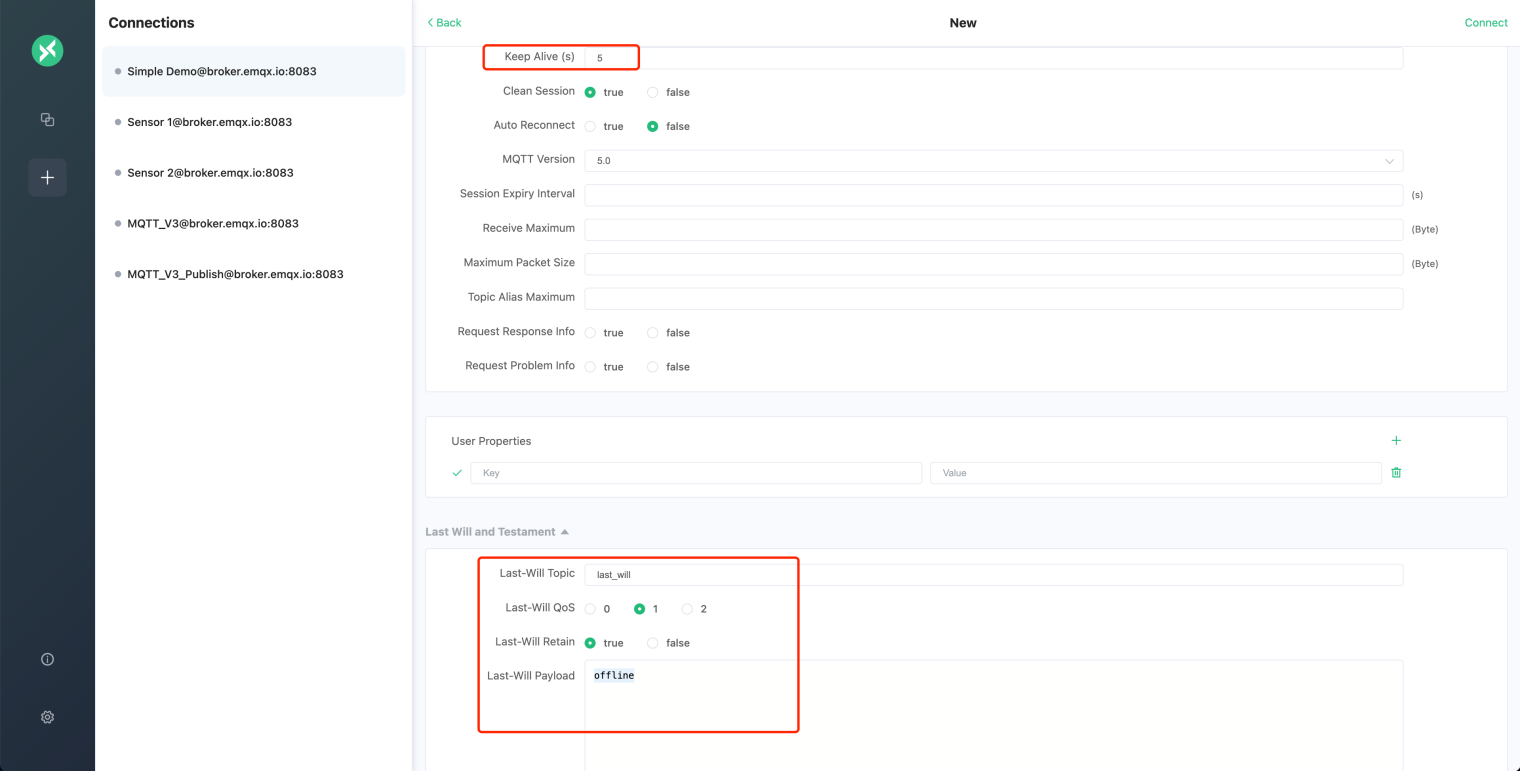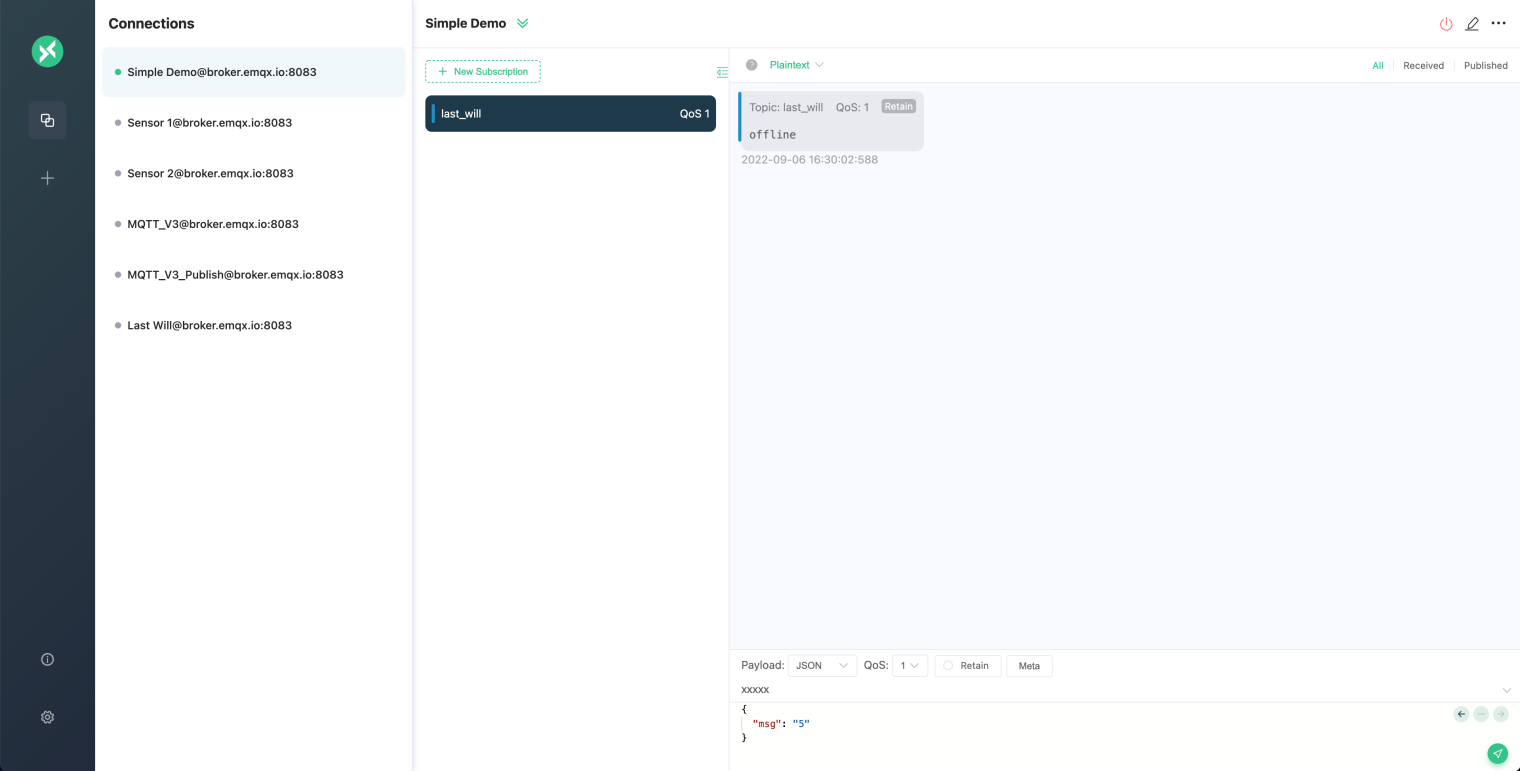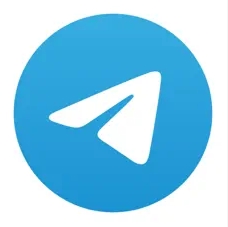#include <ArduinoMqttClient.h>
#include <WiFi.h>
///////please enter your sensitive data in the Secret tab/arduino_secrets.h
char ssid[] = "Wokwi-GUEST"; // your network SSID (name)
char pass[] = "" ; // your network password (use for WPA, or use as key for WEP)
WiFiClient wifiClient;
MqttClient mqttClient(wifiClient);
const char broker[] = "test.mosquitto.org";
int port = 1883;
const char Pubtopic1[] = "alex9ufo/hello";
const char Subtopic2[] = "alex9ufo/led";
const char willTopic[] = "alex9ufo/Starting";
//set interval for sending messages (milliseconds)
const long interval = 8000;
unsigned long previousMillis = 0;
int count = 0;
const int LED = 2;
char msg[50];
int value = 0;
//=======================================================================
void onMqttMessage(int messageSize) {
// we received a message, print out the topic and contents
Serial.println("Received a message with topic '");
Serial.print(mqttClient.messageTopic());
Serial.print("', length ");
Serial.print(messageSize);
Serial.println(" bytes:");
String Topic= mqttClient.messageTopic();
String message="";
// use the Stream interface to print the contents
while (mqttClient.available()) {
//Serial.print((char)mqttClient.read());
message += (char)mqttClient.read();
}
Serial.println(message);
message.trim();
Topic.trim();
if (Topic=="alex9ufo/led") {
if (message == "on") {
digitalWrite(LED, LOW); // Turn on the LED
Serial.print("LED = on ");
}
if (message == "off" ) {
digitalWrite(LED, HIGH); // Turn off the LED
Serial.print("LED = off ");
}
}
Serial.println();
Serial.println();
}
//=======================================================================
//副程式 setup wifi
void setup_wifi() {
delay(10);
// We start by connecting to a WiFi network
Serial.println();
Serial.print("Connecting to ");
Serial.println(ssid); //print ssid
WiFi.begin(ssid, pass); //初始化WiFi 函式庫並回傳目前的網路狀態
while (WiFi.status() != WL_CONNECTED) {
delay(500);
Serial.print(".");
} //假設 wifi 未連接 show ………
Serial.println("");
Serial.println("WiFi connected");
Serial.println("IP address: ");
Serial.println(WiFi.localIP());
}
//=======================================================================
void setup() {
//Initialize serial and wait for port to open:
Serial.begin(115200);
pinMode(LED, OUTPUT); // Initialize the BUILTIN_LED pin as an output
Serial.begin(115200); // Initialize serial communications with the PC
while (!Serial); // Do nothing if no serial port is opened (added for Arduinos based on ATMEGA32U4)
setup_wifi();
Serial.println("You're connected to the network");
Serial.println();
String willPayload = "ESP32 Start working....!";
bool willRetain = true;
int willQos = 1;
mqttClient.beginWill(willTopic, willPayload.length(), willRetain, willQos);
mqttClient.print(willPayload);
mqttClient.endWill();
Serial.print("Attempting to connect to the MQTT broker: ");
Serial.println(broker);
if (!mqttClient.connect(broker, port)) {
Serial.print("MQTT connection failed! Error code = ");
Serial.println(mqttClient.connectError());
while (1);
}
Serial.println("You're connected to the MQTT broker!");
Serial.println();
// set the message receive callback
mqttClient.onMessage(onMqttMessage);
Serial.print("Subscribing to topic: ");
Serial.println(Subtopic2);
// subscribe to a topic
// the second parameter sets the QoS of the subscription,
// the the library supports subscribing at QoS 0, 1, or 2
int subscribeQos = 1;
mqttClient.subscribe(Subtopic2, subscribeQos);
}
//=======================================================================
void loop() {
// call poll() regularly to allow the library to send MQTT keep alive which
// avoids being disconnected by the broker
mqttClient.poll();
unsigned long currentMillis = millis();
if (currentMillis - previousMillis >= interval) {
// save the last time a message was sent
previousMillis = currentMillis;
//record random value from A0, A1 and A2
++value;
snprintf (msg, 75, "hello world #%ld", value);
Serial.print("Publish message: ");
Serial.println(msg);
Serial.print("Sending message to topic: ");
Serial.println(Pubtopic1);
Serial.println(msg);
// send message, the Print interface can be used to set the message contents
mqttClient.beginMessage(Pubtopic1);
mqttClient.print(msg);
mqttClient.endMessage();
Serial.println();
}
}